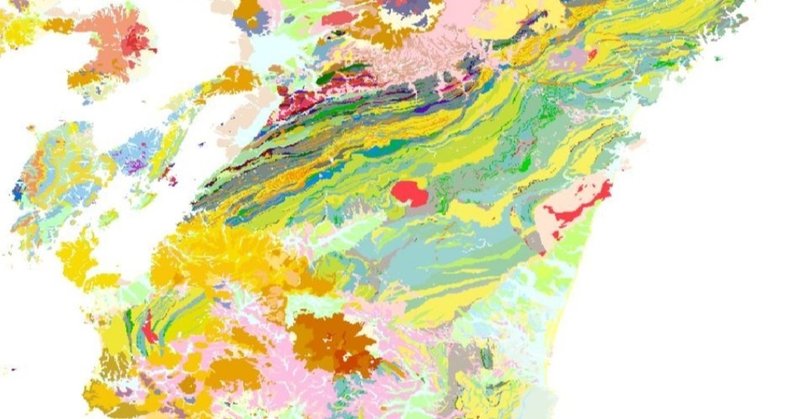
産総研の地質図を使う
1) XYZ Tiles で接続する
XYZ Tilesを右クリック→新しい接続→接続の詳細 名前とURLを入力して、OKボタンを押す。
20万分の1日本シームレス地質図V2
https://gbank.gsj.jp/seamless/v2/api/1.2/tiles/{z}/{y}/{x}.png
ただし、ズームレベル 3~13 なので、拡大すると表示されなくなる。
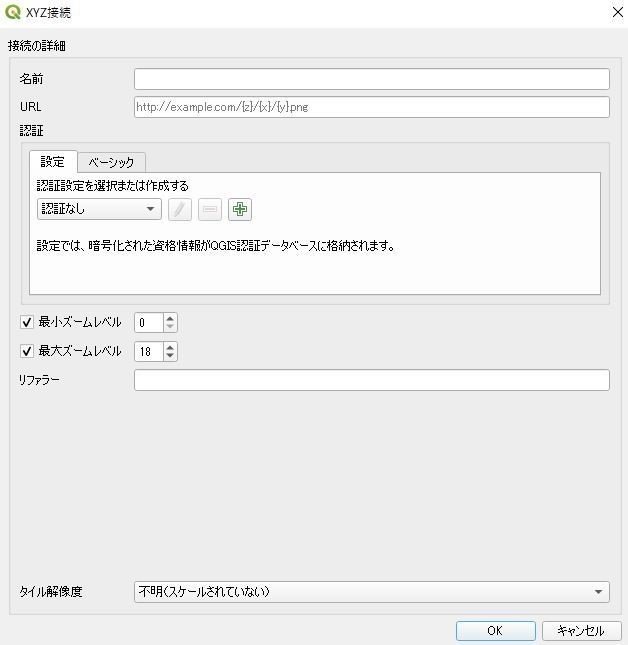
XYZ Tiles 20万分の1日本シームレス地質図V2a をダブルクリックする。レイヤーに表示される。
2)WMS/WMST で接続する
WMS/WMSTを右クリック→新しい接続→接続の詳細 名前とURLを入力して、OKボタンを押す。
地質図Navi-産総研https://gbank.gsj.jp/geonavi/maptile/wmts/1.0.0/WMTSCapabilities.xml
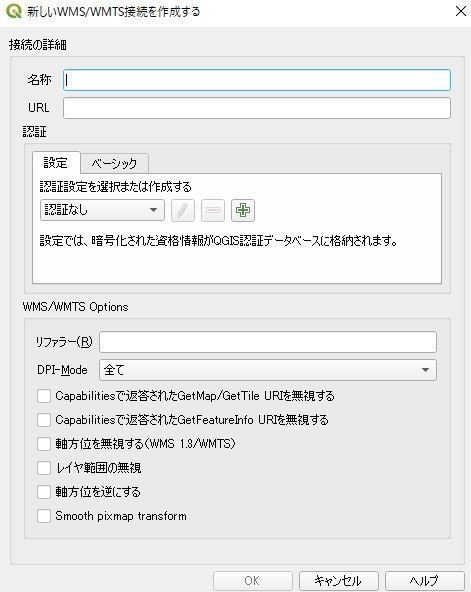
ブラウザのWMS/WMSTの中から必要な図面を選んで、ダブルクリックすると、レイヤーに表示される。
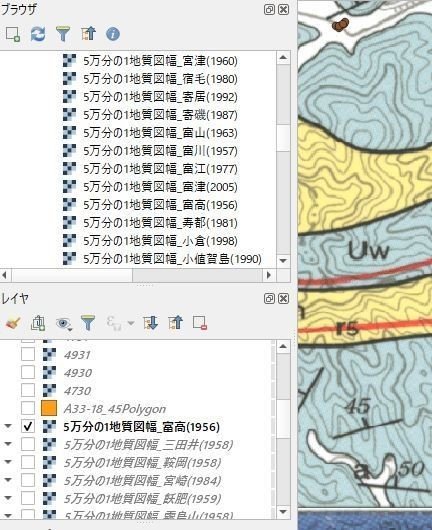
3) 地質カタログ
地質図カタログ https://www.gsj.jp/Map/ から 必要な図面をクリックする。
(1)ラスターデータ(GeoTiFF)をクリックして、ダウンロードする。
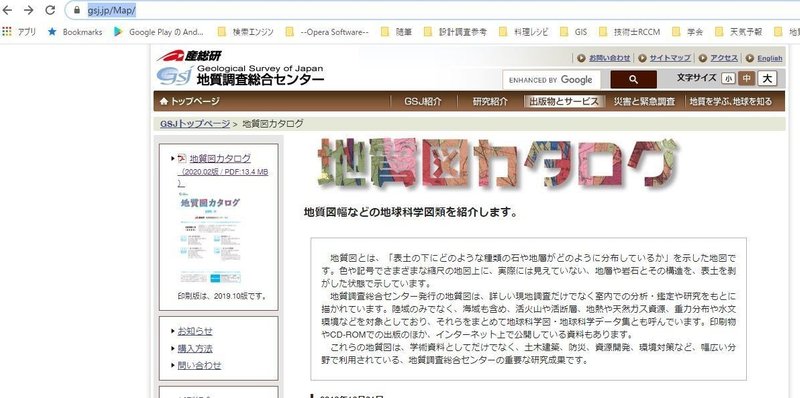

①レイヤー→レイヤ-の追加→ラスタレイヤーの追加を選ぶ。geotiffファイルを選択して開く。追加する。
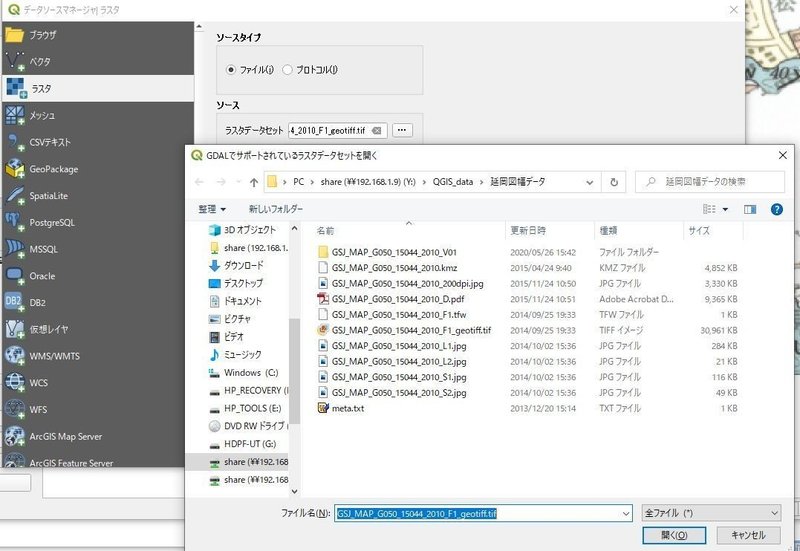
② geotiffファイルをドラッグ&ドロップする(エクスプローラーでgeotiffファイルを選んでレヤー個所までドラッグしてドロップする)
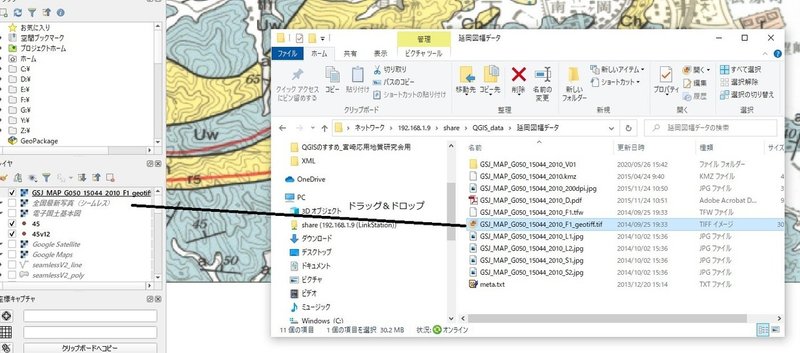
(2)ベクトルデータをクリックして、ダウンロードする。
シェープファイルをドラッグ&ドロップする(エクスプローラーでシェープファイルを選んでレヤー個所までドラッグしてドロップする)
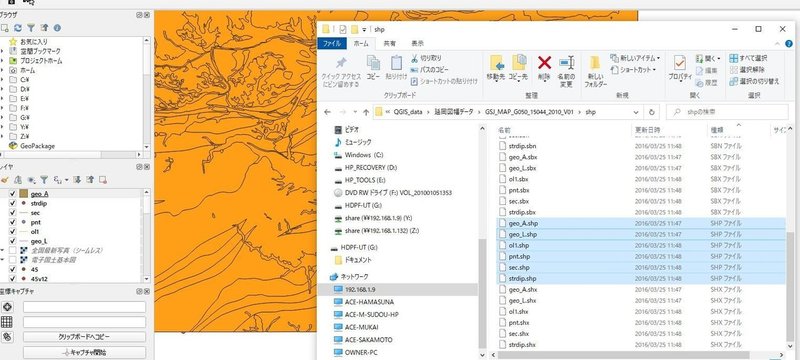
色を地質区分ごとに変更する。
geo_A 右クリック→レイヤプロパティ→
シンポロジ-:分類された
カラム:MAJOR_CODE
分類をクリック
地質区分ごとの色が自動で着色される。
延岡図幅のベクトルデータのフォルダの中の15044.xls に、各種説明があり、そのなかのRGBにRGBの色番号が記載してある。それを参考に色のプロパティを変更する。
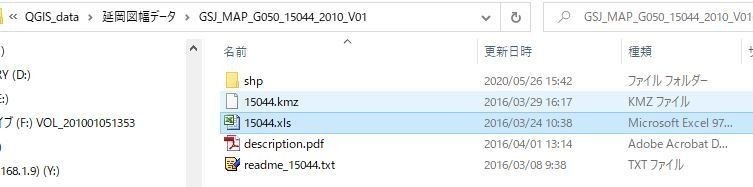
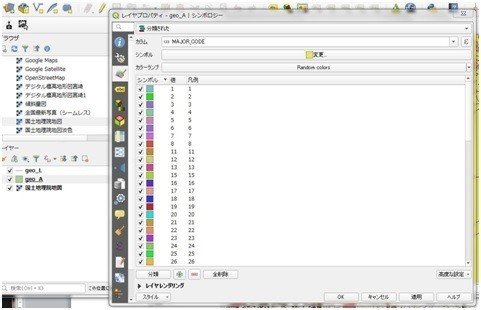
この記事が気に入ったらサポートをしてみませんか?
